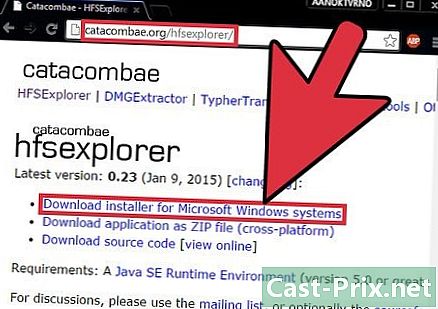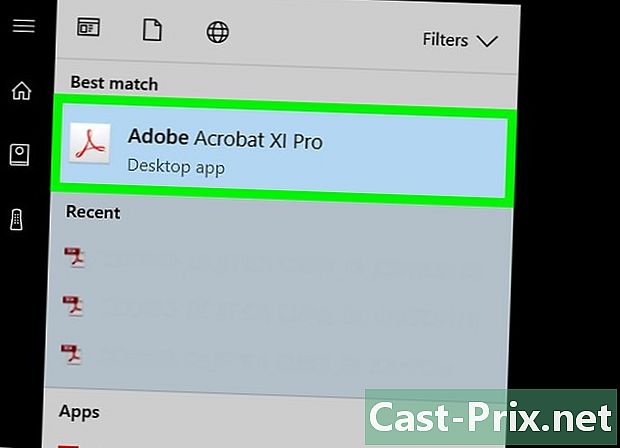యూట్యూబ్ నుండి సంగీతాన్ని డౌన్లోడ్ చేయడం ఎలా
రచయిత:
Randy Alexander
సృష్టి తేదీ:
2 ఏప్రిల్ 2021
నవీకరణ తేదీ:
1 జూలై 2024

విషయము
- దశల్లో
- విధానం 1 ఆన్లైన్ వీడియో కన్వర్టర్ని ఉపయోగించండి
- మెథడ్ 2 4 కె వీడియో డౌన్లోడ్ ఉపయోగించి
- విధానం 3 VLC మీడియా ప్లేయర్ ఉపయోగించి
- విధానం 4 యూట్యూబ్ మ్యూజిక్ ప్రీమియం ఉపయోగించండి
ఈ రోజు అందుబాటులో ఉన్న అతిపెద్ద మ్యూజిక్ కంటెంట్ ప్లాట్ఫామ్లలో యూట్యూబ్ ఒకటి మరియు చాలా మంది వినియోగదారులు సంగీతాన్ని డౌన్లోడ్ చేయడానికి ఉపయోగిస్తున్నారు. చాలా యూట్యూబ్ మీడియా డౌన్లోడ్ సాధనాలు కాపీరైట్ చేసిన ఆడియో కంటెంట్ను డౌన్లోడ్ చేయకుండా నిరోధించే పరిమితులకు లోబడి ఉంటాయి, అయితే మీరు ఏ వీడియో నుండి అయినా సంగీతాన్ని సేకరించేందుకు 4 కె వీడియో డౌన్లోడ్ అప్లికేషన్ను ఉపయోగించవచ్చు.మీరు అప్లికేషన్ను ఇన్స్టాల్ చేయకూడదనుకుంటే, మీరు వీడియోను డౌన్లోడ్ చేసి, MP3 ఫార్మాట్కు మార్చడానికి ఆన్లైన్ వీడియో కన్వర్టర్ లేదా VLC మీడియా ప్లేయర్ని ఉపయోగించవచ్చు. మీకు యూట్యూబ్ మ్యూజిక్ ప్రీమియం ఖాతా ఉంటే, మీరు మీ మొబైల్ పరికరానికి సంగీతాన్ని కూడా డౌన్లోడ్ చేసుకోవచ్చు.
దశల్లో
విధానం 1 ఆన్లైన్ వీడియో కన్వర్టర్ని ఉపయోగించండి
- YouTube వీడియోను తెరవండి. మీ సాధారణ వెబ్ బ్రౌజర్లో, యూట్యూబ్కు వెళ్లి మీరు డౌన్లోడ్ చేయదలిచిన మీడియాను ఎంచుకోండి.
- ఈ పద్ధతి అదనపు అనువర్తనాన్ని వ్యవస్థాపించాల్సిన అవసరం లేకుండా YouTube నుండి సంగీతాన్ని డౌన్లోడ్ చేయడానికి మిమ్మల్ని అనుమతిస్తుంది.
- YouTube ద్వారా డౌన్లోడ్ చేయకుండా నిరోధించబడిన కాపీరైట్-రక్షిత వీడియో కోసం ఈ పద్ధతి పనిచేయకపోవచ్చు. మీరు ఈ సమస్యను ఎదుర్కొంటే, మీరు ఈ వ్యాసంలో సూచించిన ఇతర పద్ధతుల్లో ఒకదాన్ని ప్రయత్నించవచ్చు.
-
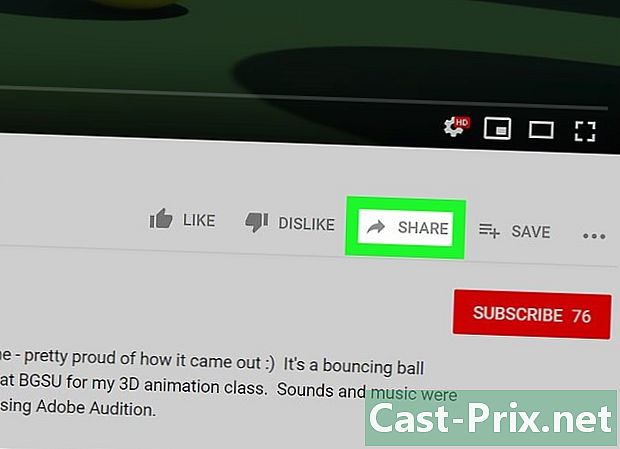
క్లిక్ చేయండి వాటా. ఈ ఐచ్చికము వీడియో యొక్క కుడి దిగువన ఉంది మరియు శంఖాకార విండోను తెరుస్తుంది. -
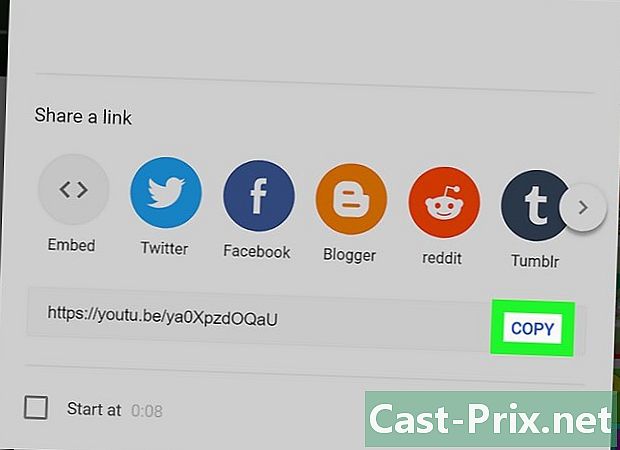
ఎంచుకోండి కాపీ. ఎంపిక కాపీని డౌన్లోడ్ లింక్ యొక్క కుడి వైపున ఉంది (విండో యొక్క కుడి వైపున). మీ క్లిప్బోర్డ్కు లింక్ను కాపీ చేయడానికి దానిపై క్లిక్ చేయండి. -

ఓపెన్ ఈ పేజీ మీ బ్రౌజర్లో. మీరు దీన్ని ఒకే విండోలో లేదా క్రొత్త ట్యాబ్లో తెరవవచ్చు. -
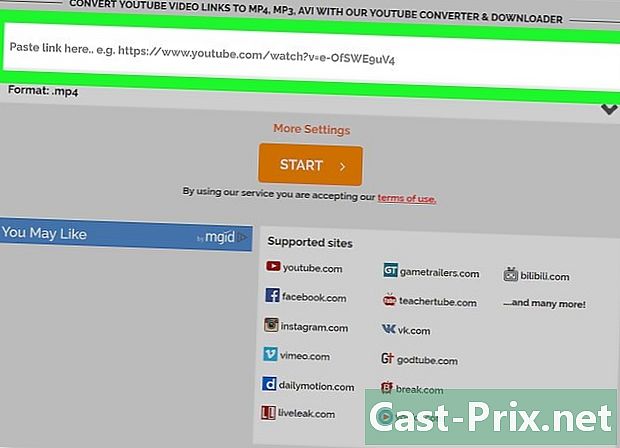
పెట్టెపై కుడి క్లిక్ చేయండి లింక్ను ఇక్కడ అతికించండి. ఈ పెట్టె పేజీ ఎగువన ఉంది మరియు మెనుని తెరవడానికి మిమ్మల్ని అనుమతిస్తుంది. -
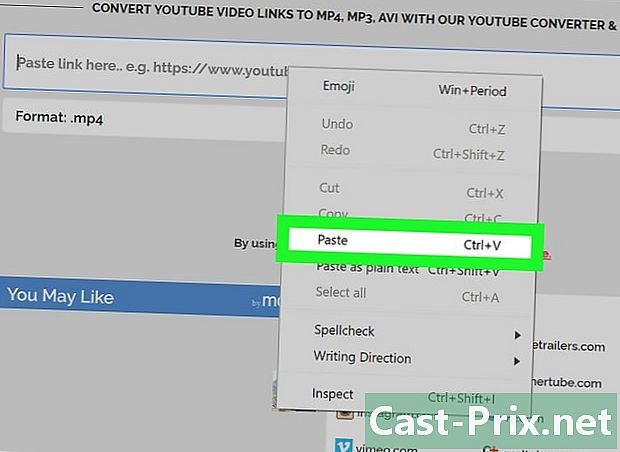
క్లిక్ చేయండి పేస్ట్. మీరు కాపీ చేసిన లింక్ ఖాళీ పెట్టెలో కనిపిస్తుంది. -
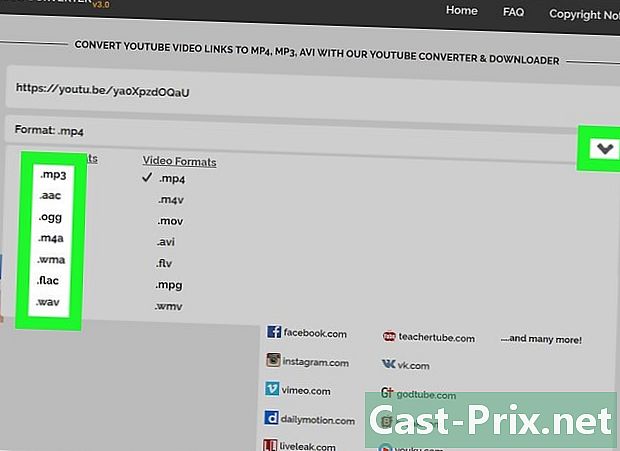
ఆడియో ఆకృతిని ఎంచుకోండి. ఖాళీ పెట్టె క్రింద మెనుని లాగండి మరియు మీరు జాబితాలో ఉపయోగించాలనుకుంటున్న ఆడియో ఆకృతిని ఎంచుకోండి ఆడియో ఆకృతులు.- ఏ ఫార్మాట్ ఎంచుకోవాలో మీకు తెలియకపోతే, ఎంచుకోండి MP3. దాదాపు అన్ని ఆడియో ప్లేయర్లలో ఇది అత్యంత ప్రాచుర్యం పొందిన మరియు ఉపయోగించిన ఫార్మాట్.
-
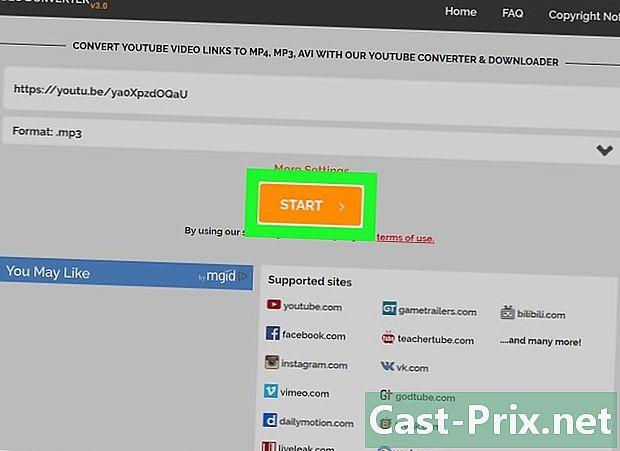
క్లిక్ చేయండి START. ఇది ఖాళీ ఫీల్డ్ కింద పెద్ద నారింజ బటన్. మీ వీడియోను ఆడియో ఫైల్గా మార్చడానికి దానిపై క్లిక్ చేయండి.- వీడియోను డౌన్లోడ్ చేయలేమని మీకు చెప్పడంలో లోపం కనిపిస్తే, ఆన్లైన్ వీడియో కన్వర్టర్ను డౌన్లోడ్ చేయకుండా నిరోధించే కాపీరైట్ ద్వారా ఫైల్ రక్షించబడి ఉండవచ్చు.
-

ఎంచుకోండి డౌన్లోడ్. వీడియో ఆడియో ఫైల్గా మార్చబడిన తర్వాత, ఈ బటన్ పేజీ ఎగువన కనిపిస్తుంది. డౌన్లోడ్ స్వయంచాలకంగా ప్రారంభించకపోతే, బ్యాకప్ ఫోల్డర్ను ఎంచుకుని క్లిక్ చేయండి రికార్డు లేదా డౌన్లోడ్ ప్రారంభించడానికి.
మెథడ్ 2 4 కె వీడియో డౌన్లోడ్ ఉపయోగించి
-

4K వీడియో డౌన్లోడ్ను డౌన్లోడ్ చేసి, ఇన్స్టాల్ చేయండి. మీ కంప్యూటర్ వెబ్ బ్రౌజర్లో, ఈ పేజీని తెరిచి క్లిక్ చేయండి 4 కె వీడియో డౌన్లోడ్ పొందండి ఎడమ వైపున. ఇన్స్టాలేషన్ ఫైల్ డౌన్లోడ్ అయిన తర్వాత, కింది దశలు మీ ఆపరేటింగ్ సిస్టమ్పై ఆధారపడి ఉంటాయి.- మీరు విండోస్ కంప్యూటర్ ఉపయోగిస్తుంటే : కాన్ఫిగరేషన్ ఫైల్పై డబుల్ క్లిక్ చేసి, స్క్రీన్పై ఉన్న సూచనలను అనుసరించండి
- మీరు Mac ఉపయోగిస్తే : కాన్ఫిగరేషన్ ఫైల్పై డబుల్ క్లిక్ చేయండి, అవసరమైతే ఇన్స్టాలేషన్ను తనిఖీ చేయండి, 4K వీడియో డౌన్లోడ్ అప్లికేషన్ చిహ్నాన్ని ఫోల్డర్లోకి లాగండి అప్లికేషన్లు స్క్రీన్పై ఉన్న సూచనలను అనుసరించండి.
-
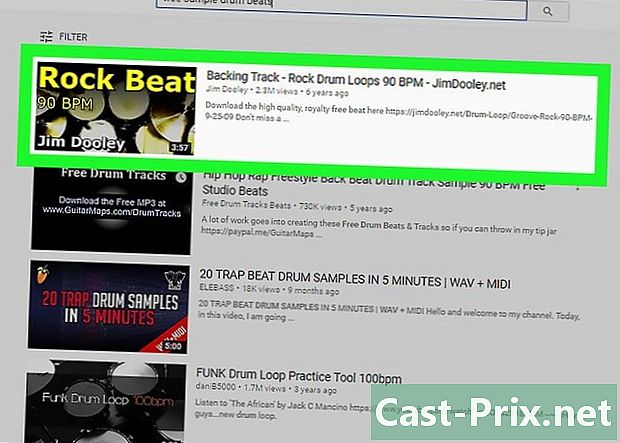
మీరు డౌన్లోడ్ చేయదలిచిన వీడియోను తెరవండి. మీ కంప్యూటర్ వెబ్ బ్రౌజర్లో యూట్యూబ్లోకి సైన్ ఇన్ చేయండి, ఆపై మీరు సంగీతాన్ని డౌన్లోడ్ చేయాలనుకుంటున్న వీడియోను కనుగొనండి లేదా వెళ్లండి. -
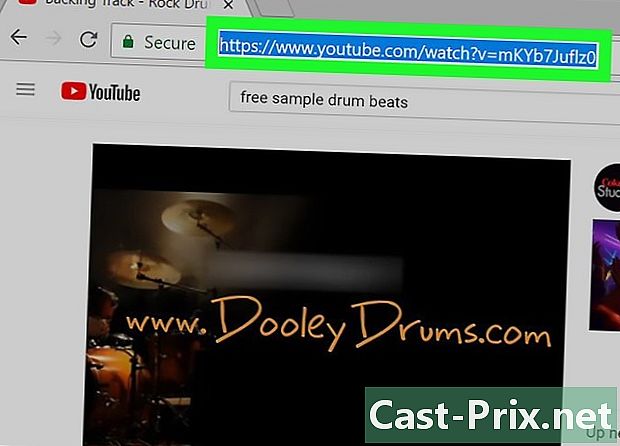
వీడియో చిరునామాను కాపీ చేయండి. బ్రౌజర్ ఎగువన ఉన్న చిరునామా పట్టీలో వీడియో యొక్క URL ను హైలైట్ చేసి నొక్కండి Ctrl+సి (మీరు విండోస్ కంప్యూటర్ ఉపయోగిస్తుంటే) లేదా ఆదేశం+సి (మీరు Mac ఉపయోగిస్తే). -
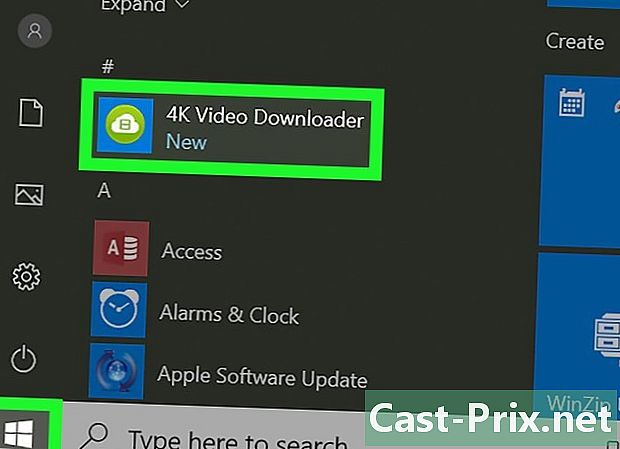
4 కె వీడియో డౌన్లోడ్ తెరవండి. క్లిక్ చేయండి ప్రారంభం
(మీరు విండోస్ కంప్యూటర్ ఉపయోగిస్తుంటే) గాని స్పాట్లైట్
(మీరు Mac ఉపయోగిస్తుంటే), టైప్ చేయండి 4 కే వీడియో డౌన్లోడ్ ఆపై క్లిక్ చేయండి (లేదా మీరు Mac ఉపయోగిస్తుంటే డబుల్ క్లిక్ చేయండి) 4 కె వీడియో డౌన్లోడ్ శోధన ఫలితాల్లో. 4 కె వీడియో డౌన్లోడ్ యొక్క చిన్న విండో తెరపై ప్రదర్శించబడాలి.- 4K వీడియో డౌన్లోడ్ స్వయంచాలకంగా తెరిస్తే, వెంటనే తదుపరి దశకు వెళ్లండి.
-
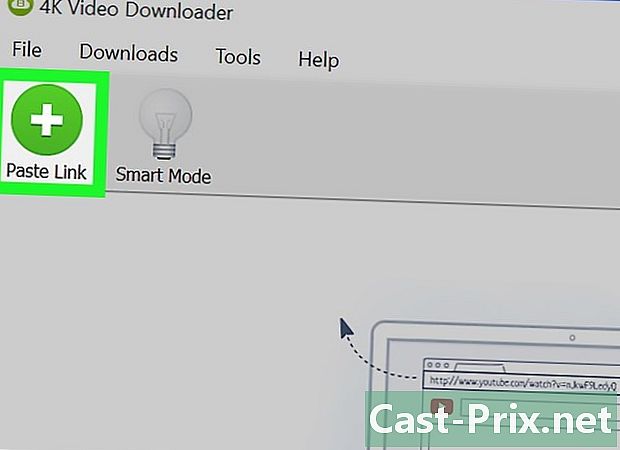
క్లిక్ చేయండి లింక్ను అతికించండి. ఈ ఐచ్చికము విండో ఎగువ ఎడమ వైపున ఉంది. -
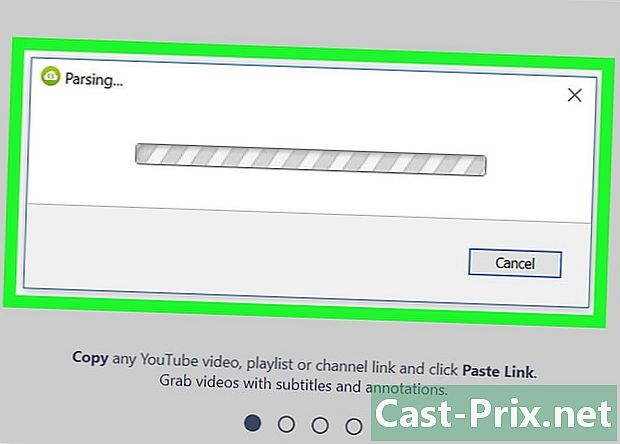
వీడియో లోడ్ అవుతున్నంత వరకు వేచి ఉండండి. 4K వీడియో డౌన్లోడ్ విండోలో నాణ్యమైన ఎంపికలు కనిపించిన తర్వాత మీరు కొనసాగించవచ్చు. -
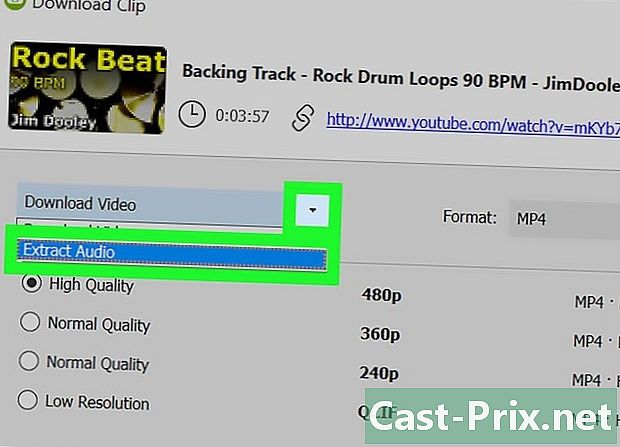
ఎంచుకోండి ఆడియోను సంగ్రహించండి. మెనుని లాగండి వీడియోను డౌన్లోడ్ చేయండి ఆపై ఎంపికను ఎంచుకోండి ఆడియోను సంగ్రహించండి విండో దిగువ ఎడమ. -
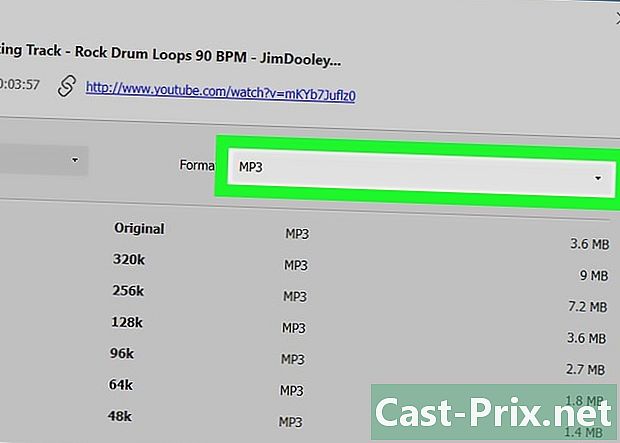
ఆడియో ఫైల్ రకాన్ని మార్చండి (ఐచ్ఛికం). డిఫాల్ట్ MP3 ఫార్మాట్ ఎక్కువగా ఉపయోగించే ఆడియో ఫైల్, కానీ మీకు కావాలంటే, మీరు మెనుని క్రిందికి స్క్రోల్ చేయవచ్చు ఫార్మాట్ మరొక ఆడియో ఆకృతిని వీక్షించడానికి మరియు ఎంచుకోవడానికి విండో ఎగువ కుడి వైపున. -
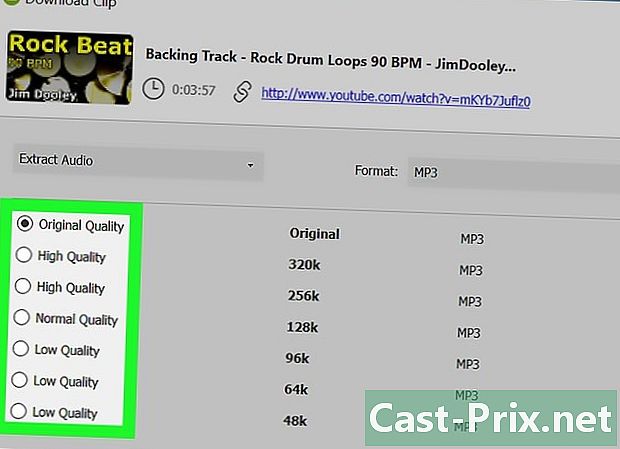
నాణ్యతను ఎంచుకోండి (ఐచ్ఛికం). అందుబాటులో ఉన్న అత్యధిక నాణ్యత అప్రమేయంగా ఎంపిక చేయబడుతుంది, కానీ మీరు దరఖాస్తు చేయాలనుకుంటున్న ఎంపిక యొక్క ఎడమ వైపున ఉన్న పెట్టెను తనిఖీ చేయడం ద్వారా మీరు ఈ సెట్టింగ్ మరియు ఆడియో ఫైల్ యొక్క బిట్రేట్ను మార్చవచ్చు.- మీకు చిన్న ఫైల్ కావాలంటే, చిన్న బిట్రేట్ను ఎంచుకోండి.
-
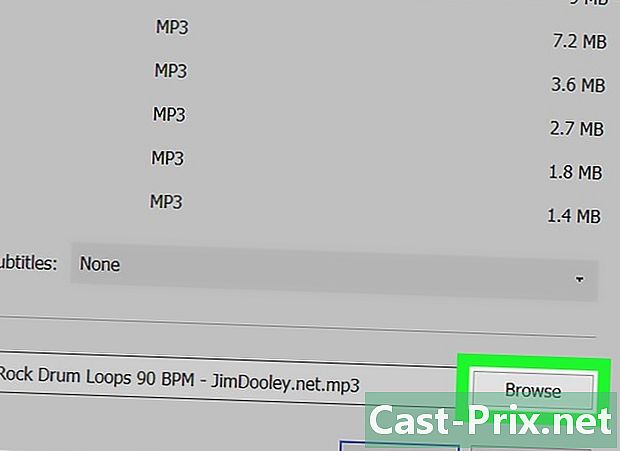
బ్యాకప్ స్థానాన్ని ఎంచుకోండి. బ్యాకప్ స్థానాన్ని ఎంచుకోవడానికి బ్రౌజ్ క్లిక్ చేయండి. మీరు మీ క్రొత్త ఆడియో ఫైల్ను సేవ్ చేయదలిచిన ఫోల్డర్ను ఎంచుకోండి. క్లిక్ చేయండి రికార్డు లేదా ఎంచుకోండి మీ ఎంపికను నిర్ధారించడానికి. -
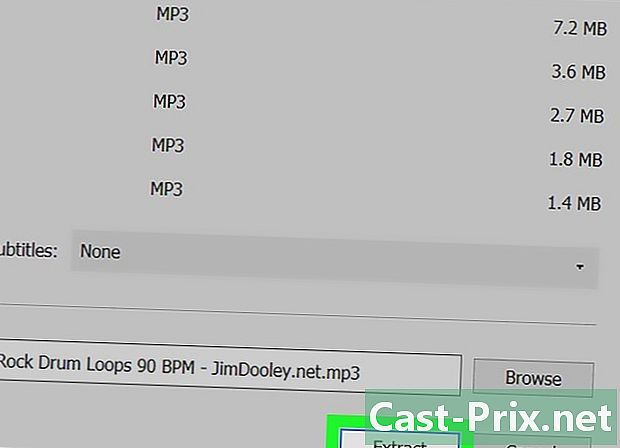
ఎంచుకోండి సారం. ఈ ఐచ్చికము విండో దిగువన ఉంది మరియు వీడియో నుండి సంగీతాన్ని వెలికితీసే విధానాన్ని ప్రారంభించడానికి మిమ్మల్ని అనుమతిస్తుంది. ఫైల్ మార్చబడిన తర్వాత, మీరు ఎంచుకున్న ఫోల్డర్లో ఇది సేవ్ చేయబడుతుంది.- మీ డిఫాల్ట్ ఆడియో ప్లేయర్లో వినడానికి డౌన్లోడ్ చేసిన ఆడియో ఫైల్పై డబుల్ క్లిక్ చేయండి.
విధానం 3 VLC మీడియా ప్లేయర్ ఉపయోగించి
-

మీరు ఉపయోగించాలనుకుంటున్న వీడియోకు వెళ్లండి. మీ కంప్యూటర్ వెబ్ బ్రౌజర్లో, యూట్యూబ్ను తెరిచి, ఆపై మీరు సంగీతాన్ని సేకరించాలనుకుంటున్న వీడియోను కనుగొనండి లేదా వెళ్లండి. -

వీడియో చిరునామాను కాపీ చేయండి. బ్రౌజర్ విండో ఎగువన ఉన్న బార్లో, పూర్తి వీడియో చిరునామాను హైలైట్ చేసి నొక్కండి Ctrl+సి (మీరు విండోస్ కంప్యూటర్ ఉపయోగిస్తుంటే) లేదా ఆదేశం+సి (మీరు Mac ఉపయోగిస్తే). -
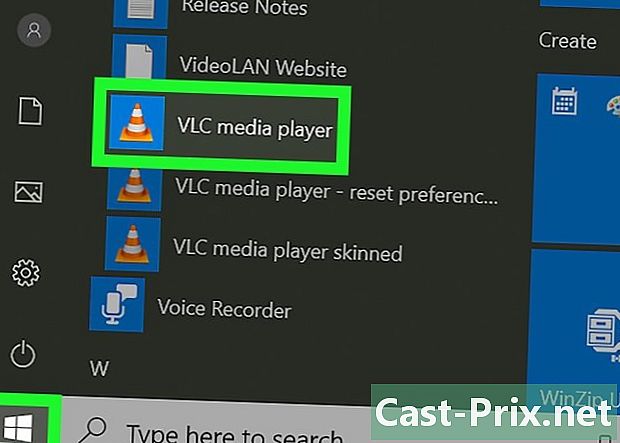
VLC మీడియా ప్లేయర్ను తెరవండి. VLC యొక్క మీడియా ప్లేయర్ యొక్క బ్యాడ్జ్ ఒక నారింజ ట్రాఫిక్ కోన్ లాగా కనిపిస్తుంది. మీరు ఇప్పటికే అప్లికేషన్ను ఇన్స్టాల్ చేసి ఉంటే, మీరు దాన్ని మెనులో కనుగొనవలసి ఉంటుంది ప్రారంభం విండోస్లో లేదా ఫోల్డర్లో అప్లికేషన్లు macOS లో.- మీకు ఇంకా VLC లేకపోతే, మీరు దీన్ని ఈ చిరునామాలో ఉచితంగా డౌన్లోడ్ చేసుకోవచ్చు.
- మీరు VLC ని నవీకరించమని అడిగితే, తెరపై ఉన్న సూచనలను అనుసరించండి. ఈ దశ అనువర్తనం యొక్క తాజా సంస్కరణను కలిగి ఉండటానికి మిమ్మల్ని అనుమతిస్తుంది.
-
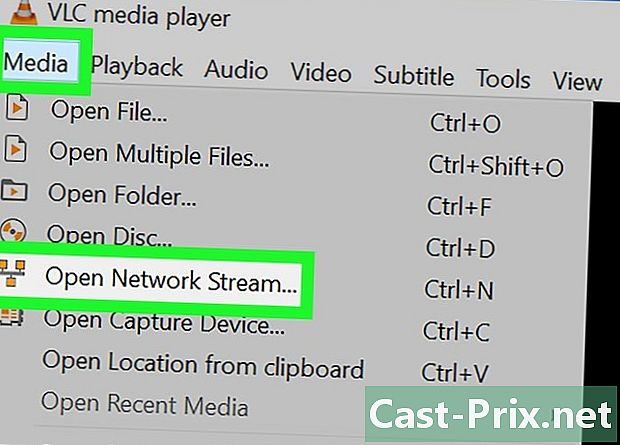
నెట్వర్క్ ప్రవాహాన్ని తెరవండి. నెట్వర్క్ ఫీడ్లు మీ వెబ్ బ్రౌజర్ నుండి VLC కంటెంట్ను చదవడానికి మిమ్మల్ని అనుమతిస్తాయి. మీరు విండోస్ లేదా మాకోస్ ఉపయోగిస్తున్నారా అనే దానిపై ఆధారపడి అనుసరించాల్సిన దశలు కొద్దిగా మారుతూ ఉంటాయి.- మీరు విండోస్ కంప్యూటర్ ఉపయోగిస్తుంటే : క్లిక్ చేయండి మీడియా అప్పుడు నెట్వర్క్ స్ట్రీమ్ను తెరవండి ...
- మీరు Mac ఉపయోగిస్తే : క్లిక్ చేయండి ఫైలు అప్పుడు నెట్వర్క్ స్ట్రీమ్ను తెరవండి ...
-
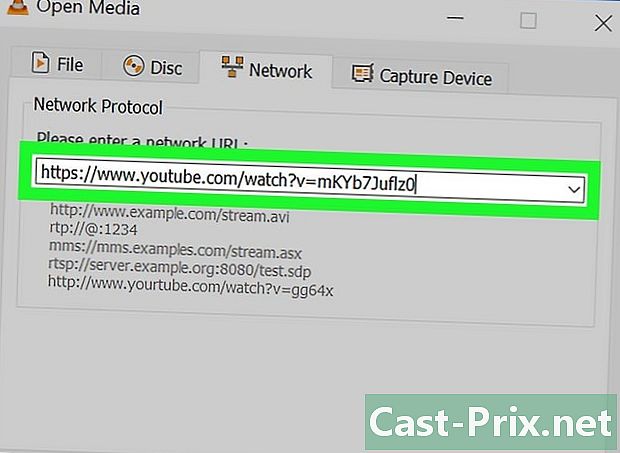
వీడియో చిరునామాను అతికించండి. ఖాళీ ఫీల్డ్పై కుడి క్లిక్ చేయండి నెట్వర్క్ URL ను నమోదు చేయండి) మరియు అతికించండి ఎంచుకోండి. YouTube వీడియో యొక్క LURL ప్రత్యేక ఫీల్డ్లో అతికించబడుతుంది. -

క్లిక్ చేయండి చదవడానికి లేదా ఓపెన్. ఈ ఐచ్చికము విండో యొక్క కుడి దిగువన ఉంది మరియు VLC లో వీడియోను తెరవడానికి మిమ్మల్ని అనుమతిస్తుంది. -

విభాగాన్ని తెరవండి కోడెక్ వీడియో యొక్క. మీ ఆపరేటింగ్ సిస్టమ్ను బట్టి ఈ దశ యొక్క కోర్సు మారుతుంది.- మీరు విండోస్ కంప్యూటర్ ఉపయోగిస్తుంటే : క్లిక్ చేయండి టూల్స్ అప్పుడు కోడెక్ సమాచారం.
- మీరు Mac ఉపయోగిస్తే : క్లిక్ చేయండి విండో అప్పుడు మీడియా సమాచారం.
-
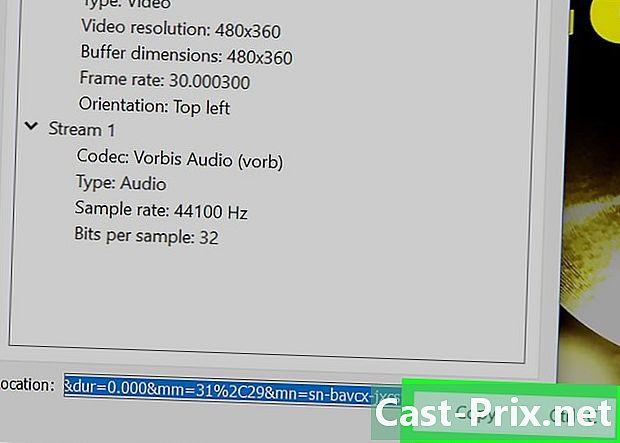
ఫీల్డ్ యొక్క విషయాలను కాపీ చేయండి నగర. విండో దిగువన, మీరు మీ కంప్యూటర్ యొక్క క్లిప్బోర్డ్కు కాపీ చేయాల్సిన సుదీర్ఘ చిరునామాను చూస్తారు.- మీరు విండోస్ కంప్యూటర్ ఉపయోగిస్తుంటే : ఫీల్డ్పై కుడి క్లిక్ చేయండి నగరఎంచుకోండి అన్నీ ఎంచుకోండి ఎంచుకోవడానికి ముందు మళ్లీ కుడి క్లిక్ చేయండి కాపీని.
- మీరు Mac ఉపయోగిస్తే : కుడి క్లిక్ చేయండి (లేదా నొక్కండి కంట్రోల్ క్లిక్ చేస్తున్నప్పుడు) ఫీల్డ్లో నగర ఆపై ఎంచుకోండి URL ను తెరవండి.
-

మీ బ్రౌజర్లో వీడియోను తెరవండి. మీరు Mac ని ఉపయోగిస్తుంటే, వీడియో స్వయంచాలకంగా తెరవబడుతుంది మరియు మీరు వెంటనే తదుపరి దశకు వెళ్ళవచ్చు. మీరు విండోస్ కంప్యూటర్ను ఉపయోగిస్తుంటే వెబ్ బ్రౌజర్ను తెరిచి, పైభాగంలో ఉన్న అడ్రస్ బార్పై క్లిక్ చేసి, దానిలోని అన్ని విషయాలను తొలగించి, ఆపై నొక్కండి Ctrl+V నొక్కే ముందు చిరునామాను అతికించడానికి ఎంట్రీ. -
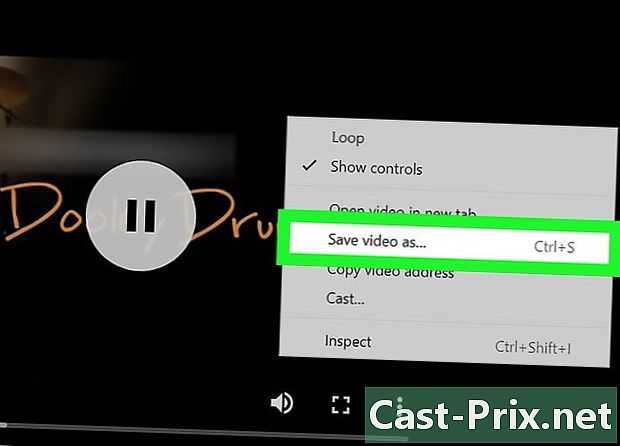
ఎంచుకోండి వీడియోను ఇలా సేవ్ చేయండి. వీడియోపై కుడి క్లిక్ చేసి, ఎంపికను ఎంచుకోండి వీడియోను ఇలా సేవ్ చేయండి మీ కంప్యూటర్కు వీడియోను డౌన్లోడ్ చేయడానికి.- మీ బ్రౌజర్ సెట్టింగులను బట్టి, మీరు మొదట బ్యాకప్ స్థానాన్ని ఎన్నుకోవాలి మరియు మీరు దాన్ని డౌన్లోడ్ చేయడానికి ముందు మీ ఫైల్ పేరు మార్చాలి.
-
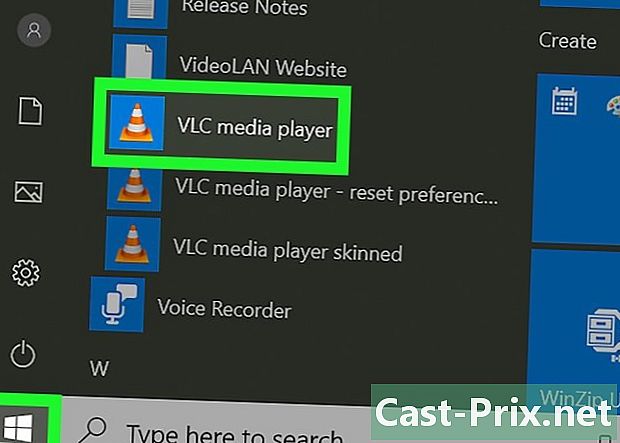
అవసరమైతే VLC మీడియా ప్లేయర్ను పున art ప్రారంభించండి. మీరు VLC మీడియా ప్లేయర్ను మూసివేసినట్లయితే, తదుపరి దశకు వెళ్లడానికి ముందు అప్లికేషన్ను పున art ప్రారంభించండి. -
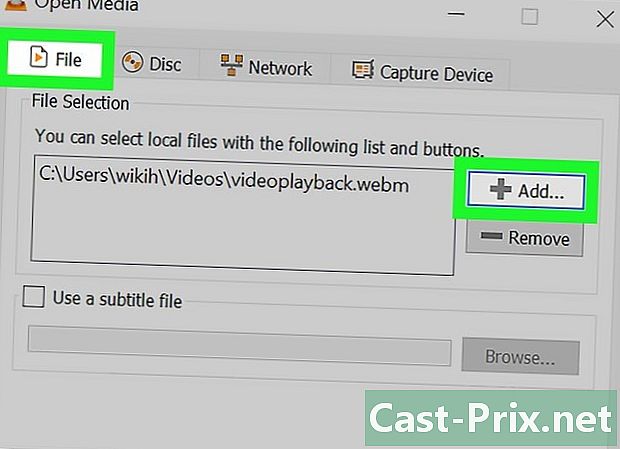
మీ డౌన్లోడ్ చేసిన వీడియోను మెనులో తెరవండి Convert / సేవ్.- క్లిక్ చేయండి మీడియా (మీరు విండోస్ కంప్యూటర్ ఉపయోగిస్తుంటే) లేదా ఫైలు (మీరు Mac ఉపయోగిస్తే).
- ఎంచుకోండి Convert / సేవ్ డ్రాప్-డౌన్ మెనులో.
- టాబ్కు వెళ్లండి ఫైలు.
- క్లిక్ చేయండి జోడించడానికి ఆపై మీ వీడియోను ఎంచుకుని క్లిక్ చేయండి ఓపెన్ లేదా ఎంచుకోండి.
-

క్లిక్ చేయండి Convert / సేవ్. ఈ ఎంపిక విండో దిగువన ఉంది. -
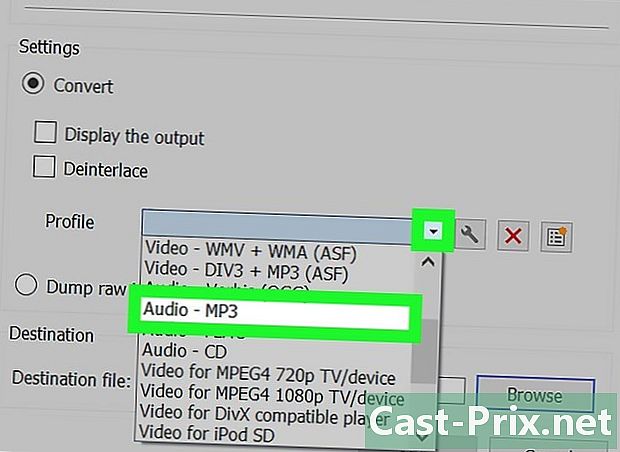
ఎంచుకోండి ఆడియో - MP3 మెనులో ప్రొఫైల్. మెను ప్రొఫైల్ విభాగంలో ఉంది సెట్టింగులను.- మీరు మరొక ఆడియో ఆకృతిని కావాలనుకుంటే, మీరు ఉపయోగించాలనుకుంటున్న ఆకృతిని ఎంచుకోండి.
-

క్లిక్ చేయండి ప్రయాణ. అసలు ఫైల్ను విడదీయడం సాధ్యం కానందున, మీరు క్రొత్త బ్యాకప్ స్థానాన్ని ఎన్నుకోవాలి మరియు మీ ఫైల్ పేరు మార్చాలి. ఫోల్డర్ను ఎంచుకోండి, మీ ఆడియో ఫైల్కు మీరు ఇవ్వదలచిన పేరును టైప్ చేసి క్లిక్ చేయండి రికార్డు. -

ఎంచుకోండి ప్రారంభం. ఈ ఎంపిక విండో దిగువన ఉంది. వీడియోను ఆడియో ఫైల్గా మార్చడానికి క్లిక్ చేసి, మీరు ఎంచుకున్న స్థానానికి సేవ్ చేయండి.- మార్పిడి పూర్తయిన తర్వాత, మీరు దాన్ని డబుల్ క్లిక్ చేయడం ద్వారా వినవచ్చు.
-
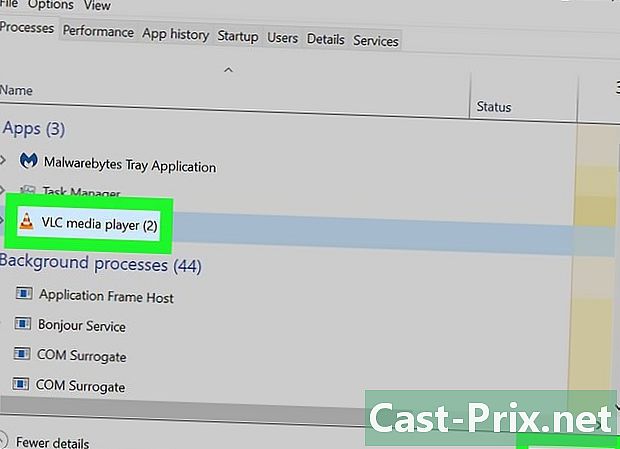
VLC యొక్క మూసివేతను బలవంతం చేయండి. మీరు VLC ని మూసివేయడానికి ప్రయత్నించినప్పుడు లోపం ప్రదర్శించబడితే, దాన్ని మూసివేయమని బలవంతంగా ప్రయత్నించండి.- మీరు విండోస్ కంప్యూటర్ ఉపయోగిస్తుంటే : ఒకేసారి నొక్కండి Ctrl+షిఫ్ట్+Esc, టాబ్లో VLC ని శోధించండి ప్రక్రియ, ఎంచుకోండి VLC ఆపై క్లిక్ చేయండి పని ముగింపు విండో దిగువ కుడి.
- మీరు Mac ఉపయోగిస్తే : ఆపిల్ లోగోపై క్లిక్ చేయండి

, ఎంచుకోండి బలవంతంగా బయలుదేరండి > VLC > బలవంతంగా బయలుదేరండి మరియు మిమ్మల్ని ఆహ్వానించినట్లయితే మీ నిర్ణయాన్ని నిర్ధారించండి.
విధానం 4 యూట్యూబ్ మ్యూజిక్ ప్రీమియం ఉపయోగించండి
-
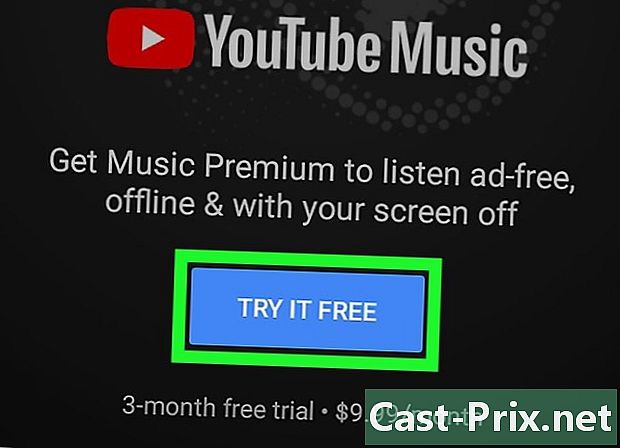
యూట్యూబ్ మ్యూజిక్ ప్రీమియానికి సభ్యత్వాన్ని పొందండి. మీరు YouTube మ్యూజిక్ యొక్క చెల్లింపు వినియోగదారు అయితే, మీరు Android, iPhone లేదా iPad లో మొబైల్ అనువర్తనాన్ని ఉపయోగించినప్పుడు ఆఫ్లైన్లో వినడానికి సంగీతాన్ని డౌన్లోడ్ చేసుకోవచ్చు. మీరు YouTube అనువర్తనాన్ని ఉపయోగించినప్పుడు మాత్రమే డౌన్లోడ్ చేసిన పాటలు ప్లే చేయబడతాయి. మీరు దీనిపై YouTube మ్యూజిక్ ప్రీమియానికి చందా పొందవచ్చు:- విండోస్ కంప్యూటర్ లేదా మాక్;
- Android;
- ఐఫోన్ లేదా ఐప్యాడ్.
-
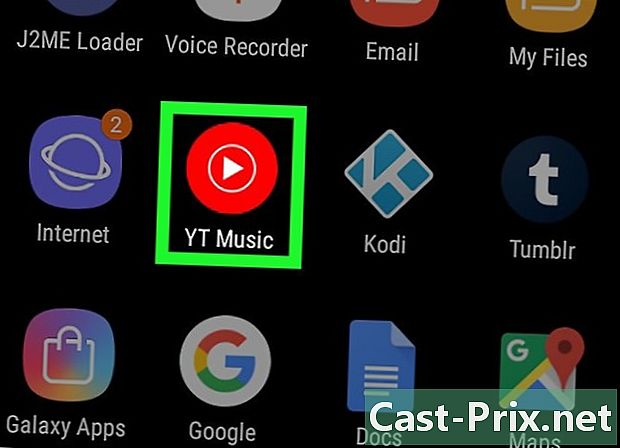
మీ మొబైల్లో YouTube మ్యూజిక్ అనువర్తనాన్ని తెరవండి. ఇది ఎరుపు దీర్ఘచతురస్రాకార చిహ్నం, లోపల త్రిభుజం ఆకారంలో చిహ్నం ఉంటుంది. -
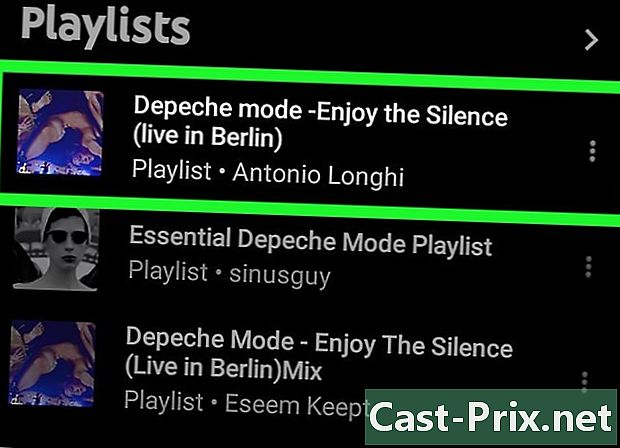
మీరు డౌన్లోడ్ చేయదలిచిన పాట కోసం శోధించండి. మీరు ప్లేజాబితాను డౌన్లోడ్ చేయాలనుకుంటే, టాబ్ నొక్కండి లైబ్రరీ అప్లికేషన్ యొక్క కుడి దిగువన మరియు మీరు డౌన్లోడ్ చేయదలిచిన ప్లేజాబితాను ఎంచుకోండి. -
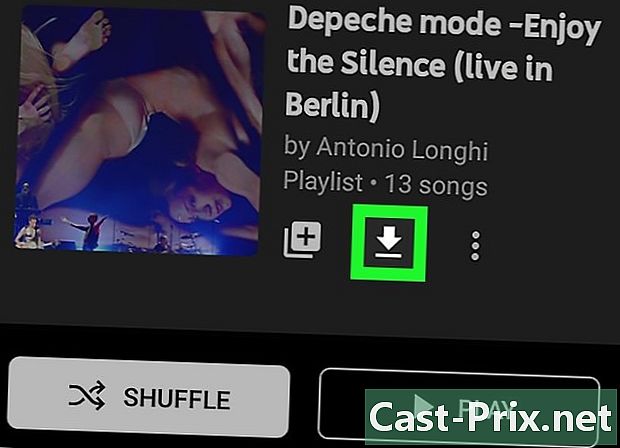
పాటను డౌన్లోడ్ చేయడానికి డౌన్లోడ్ బాణాన్ని నొక్కండి. మీరు ప్లేజాబితాను డౌన్లోడ్ చేయాలనుకుంటే, మెను నొక్కండి. మీరు బాణాన్ని ఎంచుకుంటే, ఆఫ్లైన్ వినడానికి పాట మీ ఫోన్కు లేదా టాబ్లెట్కు డౌన్లోడ్ చేయబడుతుంది. మీరు ప్లేజాబితాను డౌన్లోడ్ చేస్తే, తదుపరి దశకు వెళ్లండి. -
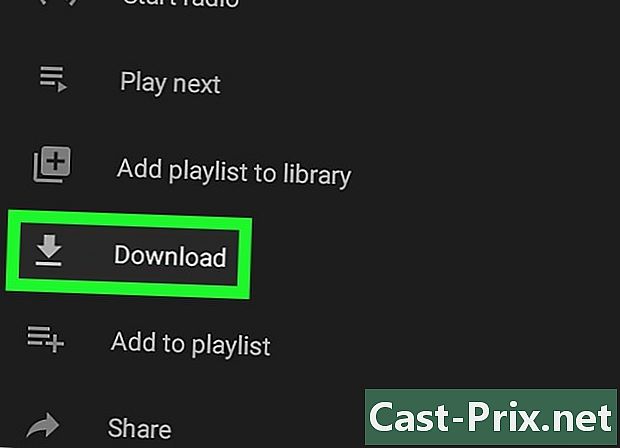
ఎంచుకోండి డౌన్లోడ్ ప్లేజాబితాను డౌన్లోడ్ చేయడానికి. ఇప్పటి నుండి, ప్లేజాబితా యొక్క కంటెంట్ ఆఫ్లైన్లో వినవచ్చు.
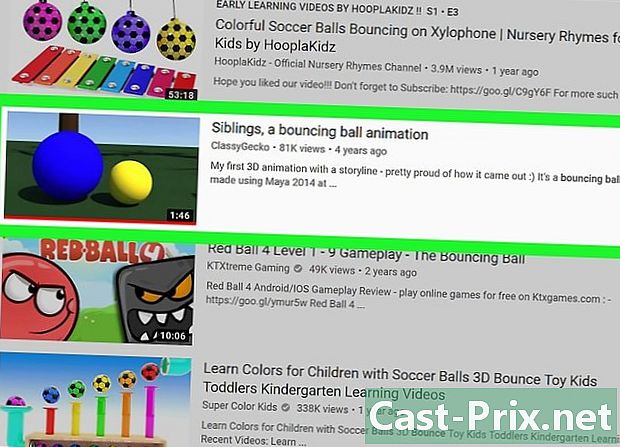
- VEVO మరియు ఇతర మ్యూజిక్ ప్రొవైడర్లపై డౌన్లోడ్ పరిమితులను దాటవేయడానికి 4K వీడియో డౌన్లోడ్ ఒక అల్గోరిథం ఉపయోగిస్తుంది. ఇది ఎల్లప్పుడూ YouTube నుండి సంగీతాన్ని డౌన్లోడ్ చేయడానికి మిమ్మల్ని అనుమతిస్తుంది.
- 4K వీడియో డౌన్లోడ్ ఒక పాటను డౌన్లోడ్ చేయలేకపోతే, 12 గంటల తర్వాత మళ్లీ ప్రయత్నించండి.
- YouTube నుండి సంగీతాన్ని డౌన్లోడ్ చేయడం (వ్యక్తిగత ఉపయోగం కోసం కూడా) Google నిబంధనలకు విరుద్ధం మరియు మీ ప్రాంతంలో చట్టవిరుద్ధం కావచ్చు.
- డౌన్లోడ్ చేసిన సంగీతాన్ని సద్వినియోగం చేసుకోవడం చట్టవిరుద్ధం.